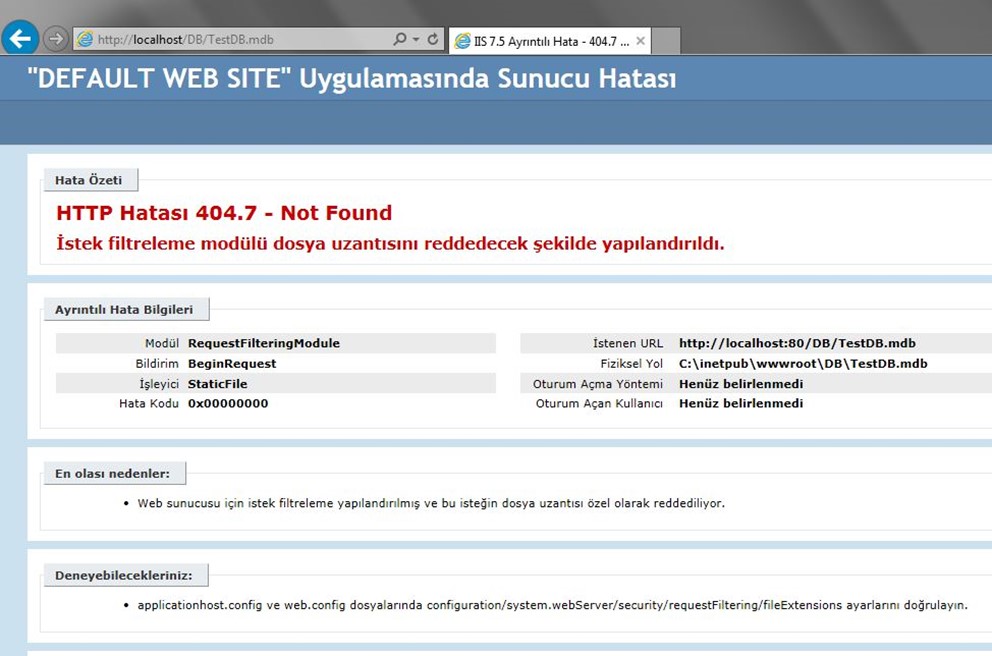Bu teknik paylaşımda sizlere Windows Server 2012 R2 işletim sisteminde IFM Backup ile Additional Domain Controller kurulumunu anlatacağım. Öncelikli olarak Microsoft’un bu yeteneğinden faydalanma nedenini açıklamakta fayda var. Aynı network de ve yakın lokasyonlarda ortama ADC kurmak istediğinizde sıkıntı yaşamaz iken, uzak lokasyonlarda ADC yapılandırmak istediğinizde aradaki network trafiği zayıf ise işlemi başarılı şekilde tamamlayamama ihtimaliniz var. Bu vb. sorunlardan dolayı etki alanı ortamınıza ilave edeceğiniz Additional Domain Controller’ları yapılandırırken sıkıntı yaşamamak için bu özelliği kullanabiliriz.
İlk olarak yapmamız gereken işlem Primary Domain Controller üzerinde Command Promt da NTDSUTIL aracını kullanmak. Bu aracın komut satırına geldikten sonra “Activate Instance NTDS” komutunu çalıştırıyoruz. Ardından ise “ifm” komutunu çalıştırıyoruz. “ifm” komut satırına gelince “create SYSVOL Full c:\backup_adı “ komutunu çalıştırıyoruz.

Resim-1
Çalıştırdığımız bu komuttan sonra aşağıdaki gibi ekran görüntüsü karşınıza çıkacaktır.

Resim-2
İşlemimiz başarılı bir şekilde tamamlandıktan sonra “q” komutu ile Ntdsutil aracından çıkıyoruz.

Resim-3
Oluşturduğumuz klasörün altında aşağıdaki gibi bilgiler yer alacaktır.

Resim-4
Bu aşamadan sonra bu dosyaları harici bir donanım ile ilgili lokasyona gönderip Additional Domain Controller kurma işlemine başlayabiliriz. (Windows Server 2012 R2 işletim sisteminde Primary ve Additional Domain Controller kurma işlemlerini bildiğiniz için tekrar o kısımları anlatmayacağım.) Additional Domain Controller kurma işlemi sırasında karşımıza gelen ekranlardan sadece “Additional Options” kısmı bizi ilgilendiriyor. Bu ekranda aldığımız Active Directory Media yedeğinden yararlanmak için “Install from media” parametresini aktif hale getirip “Path” kısmından dosyamızın bulunduğu yeri belirtiyoruz ve ardından “Install” butonu ile kurulum işlemlerine devam ediyoruz.

Resim-5
Paths kısmında ise Database, Log ve Sysvol klasör bilgilerini belirtiyoruz. Mümkünse bu bilgilerde değişiklik yapmayalım. Aksi halde Domain Controller’lar arasında iletişim problemi yaşanabilir.

Resim-6
Sonraki ekranda ise karşımıza yapılan işlemlerle ilgili bir özet bilgi gelecek bu ekranda devam ediyoruz.
Ve sonraki ekranda “Install” ile kurumum işlemini başlatıyoruz.

Resim-7
Ve işlemimiz sorunsuz bir şekilde tamamlanıyor.

Resim-8
Bu işlemden sonra Primary ve Additional Domain Controller arasındaki Replikasyonun sağlıklı çalışıp çalışmadığını kontrol etmeniz gerekiyor. Bu işlemi ise hem komut satırı ile hem de grafik arayüz den kontrol etme olanağına sahipsiniz.
Bu konuyla ilgili sorularınızı alt kısımda bulunan yorumlar alanını kullanarak sorabilirsiniz.
Referanslar